- 软件介绍人气软件相关文章下载地址↓
-
SecureFX是一款灵活的安全的文件传输应用, 拥有一个简单易学的可视化界面。 SecureFX提供类似网站同步和自动化的高级功能来帮助web设计人员和网络管理员简化每日任务。 本平台提供64位下载,需要的朋友们可以下载试试吧!
通过SFTP, SCP, 和基于SSL的协议, 同样包括传统的FTP支持提供的强大的安全性, 使SecureFX成为一个你可以依赖来完成艰巨任务的工具——连接到许多不同的服务器,恢复多文件传输,以及接通网络代理和防火墙。

主要优点SecureFX:
安全地维护文件系统和文档。可以选择通过SSH2的SFTP,通过TLS的SCP,SCP或FTP的FTP跨网络和Internet传输文件,以访问旧系统。
快速上手。使用“连接”栏从主应用程序窗口连接到会话,然后使用易于学习的选项卡式界面组织这些会话。
利用高效的用户界面。拖放文件以开始传输(仅Windows),甚至在SecureFX和WinZip之类的应用程序之间也可以进行传输。使用过滤器视图,书签和地址栏快速找到要使用的文件。
同步文件。上载,下载和镜像文件。使用过滤来包含或排除文件或文件类型。存储多个站点的配置。
传输失败时,更容易恢复。SecureFX可以完成中断的传输,并自动恢复多文件传输。
使用集成的SecureFX和SecureCRT®保存步骤。使用共享会话和服务器主机密钥设置连接。通用会话和设置减少了重复步骤。
使转移无人值守。SFXCL命令行客户端(仅Windows)使您可以使用功能强大的选项(如站点同步)来自动执行任务。您还可以使用内置的任务计划程序(仅Windows)来安排传输或同步操作一次或以周期性间隔进行。
符合联邦标准。使用有助于满足HIPAA,SOX和其他准则(包括FIPS 140-2)的安全协议。
SecureFX 9.0的新功能
Amazon S3存储
往返于Amazon S3传输文件,以实现安全的云存储。
将密钥预加载到代理中
通过指定在SecureFX启动时将哪些密钥加载到SSH2代理中来节省时间。SecureCRT 9.0也支持此功能,从而简化了使用SecureCRT + SecureFX捆绑软件时的步骤。
会话管理器增强
使用通配符“ *”和“?”可以更快地查找会话 在会话管理器过滤器框中。
自动从传输队列中删除文件
可以将全局选项设置为在传输完成后自动从传输队列中删除文件。
目标服务器的时间戳记
一个新选项允许目标服务器为传输的文件添加时间戳,而不是保留源时间戳。
指定和订购主机密钥算法(SSH2)
现在可以从“会话选项”对话框中指定和排序主机密钥算法。
算法支持
SecureFX现在支持rsa-sha2-256和rsa-sha2-512公钥算法(RFC 8332)。
需要配置密码(仅Windows)
可以将管理选项设置为禁止空白配置密码。
平台支援
添加了对Ubuntu 20.04 LTS和Red Hat Enterprise Linux 8的支持。
安全
用户认证
连接到SSH2服务器时,SecureFX支持密码,公钥,Kerberos v5(通过GSSAPI)和键盘交互。公钥支持包括RSA(最大16,384位),Ed25519,ECDSA(RFC 5656),DSA,PuTTY PPK,OpenSSH证书以及包括智能卡(PIV / CAC)的X.509。使用自签名证书支持对FTPS(FTP / TLS)相互认证的支持。
公钥助理
对公用密钥助手的支持使最终用户可以简单安全地将公用密钥上传到SSH2服务器。
数据加密
从多种密码中进行选择,包括ChaCha20 / Poly1305,AES-GCM,AES-128-CTR,AES-192-CTR,AES-256-CTR,AES-128,AES-192,AES-256,Twofish,Blowfish, 3DES和RC4确保强大的数据加密。
数据的完整性
确保通过网络发送的每条消息的完整性(防止重播或插入攻击)。
主机密钥管理
SecureFX允许查看,导入和导出主机密钥。
SSH代理支持
向代理注册密钥后,即使已关闭SecureFX,也会自动进行重新认证。可以使用“工具”菜单上的“管理代理”键来添加和删除键。可以指定密钥以在SecureFX启动时预加载到SSH2代理中。
X.509证书用户身份验证支持
使用兼容X.509的证书的基于智能卡的公钥身份验证支持高度安全的两因素身份验证。SecureFX支持X.509证书和私钥(Windows)的PKCS#12(.pfx)标准文件格式。还支持PKCS#11,从而允许使用加密令牌接口。如果证书有效,则X.509主机密钥检查将自动接受主机密钥。
GSSAPI支持
支持SSH2连接的GSSAPI安全密钥交换。支持的机制取决于GSSAPI提供程序。仅测试了Kerberos v5机制。对于SSH2连接,可以在GSSAPI属性对话框中指定服务器主体名称(SPN)。
PGP兼容性
对传输前和传输后命令的支持允许执行诸如PGP加密和解密之类的操作。
文件传输
多协议支持
SecureFX在单个客户端中支持SSH2,SFTP,FTPS(FTP / TLS),HTTPS(WebDAV和Amazon S3),SCP和旧版FTP,在连接到一系列远程服务器时提供最大的灵活性。对RFC 2228清除命令通道“ CCC”的支持增强了与TLS服务器的兼容性。
网站同步
选择本地和远程文件夹或服务器到服务器。从上载,下载和镜像选项中选择。具有通配符支持的筛选允许在同步操作期间包含或排除文件,这使得可以执行排除.svn文件夹的操作。多个站点很容易与支持保存,编辑和执行同步操作的同步数据库保持同步。SFXCL(仅Windows)也支持此功能。
同步文件浏览
“同步文件浏览”选项允许对具有相同目录结构的本地和远程文件夹进行锁步导航。进行同步浏览时,远程会话将与它自己的本地窗口配对。
多个同时连接和传输
在一个SecureFX应用程序窗口中设置所有连接和传输-避免使桌面混乱。
完全覆盖控制
使用SecureFX的选项来消除文件的意外覆盖,从而为现有文件配置操作。选项包括:“确认”,“始终”,“从不”或“年龄较大”。
“无情”文件传输
连接断开后自动重新连接并恢复传输。
恢复文件传输
恢复传输一个或多个文件,从而节省了时间,尤其是大文件时。
任务计划程序
内置的任务计划程序使您可以计划传输和同步操作。任务可以运行一次,也可以设置为每天,每周或每月间隔运行。
油门传输带宽
限制文件传输期间使用的带宽,以免消耗所有可用带宽。
指定并行传输数
指定并行文件传输的数量,并且随着传输完成,排队的文件将不断填充可用的插槽。
移动文件
使用SFXCL命令行实用程序中的/ Move标志一步一步地传输和删除文件(仅Windows)。按住ALT或SHIFT键也支持拖放移动。
转移队列
将文件拖到传输队列中,调整传输队列窗口的大小,然后隐藏或显示列。传输是串行进行的,如果远程服务器不允许多个连接,则可以防止错误。
文件传输服务器支持
SecureFX支持各种文件传输服务器,包括Windows,Linux / UNIX,macOS,MVS,VMS等。
SFTP ASCII文件传输选项
文本格式的文件可以原始格式发送,而不是二进制格式,以便在不同操作系统之间更兼容地传输HTML和服务器日志之类的文件。
使用方便
分页会议
通过根据需要将它们分组在一起,使会议井井有条。布局选项包括垂直,水平和单个组。
从Windows资源管理器拖放
SecureFX允许您在远程服务器与桌面,Windows资源管理器以及其他应用程序(例如WinZip)之间拖放文件。
地址栏
可编辑的地址栏显示本地或远程会话的当前路径以及最近使用过的路径的历史记录,使您可以轻松地在路径之间导航,键入路径或将路径复制并粘贴到剪贴板。
连接栏
使用工具栏上的文本输入框快速连接新会话。当您键入内容时,自动完成功能会在下拉列表中过滤会话,以便您更快地找到保存的会话。连接栏支持命令行选项,以实现最大的灵活性。
书签
设置和重用书签可以节省访问常规使用的目录位置的时间,尤其是在目录深达几个级别的情况下。书签管理器允许修改书签并从另一个会话复制书签。
筛选器视图
使用工具栏过滤器,可以在本地和远程窗口中快速查找特定的文件夹和文件。通配符使查找要传输的确切文件集变得容易。
快速连接
简单的界面以最少的设置连接;选择协议,输入主机名并连接。快速连接对话框支持SFTP,FTP,FTPS(FTP / TLS),HTTP,HTTPS和SCP。
新建会话向导
引导式设置简化了新会话的创建。
声音通知
设置SecureFX以在传输完成,会话连接,会话意外断开连接或发生错误时通过声音通知。
自定义工具栏和菜单
支持拖放工具栏和菜单项,可轻松修改菜单和工具栏以适应您的需求。
应用
多平台支持
SecureFX可用于常用的Windows(32位和64位),macOS和Linux平台。有关受支持平台的完整列表,请参见“系统要求”页面。
现在更新
通过选择“立即更新”菜单项来检查SecureFX的较新版本。如果有可用更新,则可以单击按钮以下载并安装新版本。
与SecureCRT®集成
当使用捆绑安装程序将两个客户端安装在一起时,SecureCRT和SecureFX可以共享全局选项,会话选项和主机密钥数据库,因此您只需要执行诸如设置应用程序默认值,连接设置或一次接受服务器的主机密钥之类的操作。在任何一个应用程序运行时,SecureCRT和SecureFX可以共享密码和密码短语。单击工具栏按钮以启动另一个应用程序并连接到当前的活动会话。
防火墙支持
支持多种防火墙,包括SOCKS4,SOCKS5,CSM,WinGate,WinProxy和Raptor,未经身份验证的基本HTTP代理以及通用代理。连接到远程服务器时,“代理命令”防火墙类型允许运行本地代理命令。
依赖会话选项
将会话链接到它所依赖的SSH2会话,这允许在连接到其他会话之前先连接到跳转主机。
会议经理
可停靠的会话管理器使您可以快速连接到会话。会话管理器窗格可以位于SecureFX窗口的左侧,右侧,顶部或底部,也可以作为无模式对话框取消固定。仍然支持“经典??”连接对话框。会话管理器过滤器栏有助于在会话数据库中快速定位会话。
网站组织
创建自定义会话,并在会话管理器中以任何顺序和字母顺序组织它们。使用友好的站点名称,将站点移动到站点树中的任何位置,以及复制/粘贴站点定义。可以选择多个会话,然后再进行编辑,这使得更改一组会话的密码等操作变得容易。
个人资料夹
(可选)将登录凭据与其他会话数据分开存储。这样可以更安全地将会话存储在云中或网络驱动器上,并且可以更轻松地与同事共享会话。
导入/导出工具
导入/导出工具可以更轻松地备份SecureFX设置或将它们从一台计算机复制到另一台计算机。
繁忙的站点重试
自动重新连接到由于用户过多而拒绝初始连接的站点。
引用命令
发送超出标准FTP设置的服务器特定命令。
保持活动选项
不使用时保持连接繁忙,以防止服务器断开连接。
粘贴URL命令
从电子邮件或浏览器复制FTP地址,然后在SecureFX中打开站点。
先进的
OpenSSH公钥和私钥格式支持
生成OpenSSH格式的密钥或将VanDyke软件格式的私钥转换为OpenSSH格式,以便相同的密钥可与其他Secure Shell客户端一起使用。
增强的主机密钥管理
SecureFX中的密钥管理包括查看,导入和导出主机密钥的功能。
远程文件编辑
右键单击远程站点上的任何文件,然后将其打开以进行编辑。(可选)每次文件保存在本地计算机上时,正在编辑的文件就会上传到远程服务器。
使用SFXCL实用程序进行命令行自动化
使用SFXCL通过批处理脚本自动执行例行的安全文件传输操作。结合仅公开密钥的身份验证,可以自动执行安全,无人值守的文件传输过程。SFXCL还支持删除,重命名,移动和列出文件。
更改服务器上的文件权限
根据登录允许更改读取/写入/执行权限。
上载文件权限
指定上载文件的文件权限。
在路径中使用环境变量
在SecureFX全局和会话选项中指定的路径中使用诸如APPDATA,TEMP和USERPROFILE之类的环境变量,可以更轻松地将设置移动或复制到其他计算机,以及创建适用于多个用户的配置。
执行本地shell命令
使用执行本地外壳命令选项连接到会话之前,请执行端口敲门操作或运行批处理脚本。
解决符号链接
选择此选项可自动解析符号链接。
MSI安装程序
MSI支持使您可以使用组策略通过分发服务器分发应用程序,并通过SMS或其他安装程序自动进行安装。
自动隐藏点文件
启用此选项后,不会显示.cshrc和.login之类的点文件,并且不会使文件列表混乱。
默认上传文件权限
无论您是只需要阅读文件还是要让全世界都可以读取上传的文件,都可以为每个站点定义UMASK权限以获得所需的结果。
时区配置
手动设置远程时区,以便在本地和远程之间进行准确的时间/日期比较。
上传时进行文件名转换
强制文件名小写或大写。
增强的文件权限工具
同时更改多个文件的权限。连接到Windows版VShell®时,远程文件或文件夹的“属性”对话框具有“安全性”选项卡,该选项卡允许查看ACL权限。
IPv6支持
可以将IPv6地址指定为会话主机名。
更新日志
SecureFX 9.5.1(官方)的变化——2024年2月27日
漏洞修复:
-Windows/Mac:SecureFX现在包括OpenSSL 3.1.5版本
地址CVE-2023-5363、CVE-2023-5 678、CVE 2023-6129,以及
CVE-2024-0727。
Bug修复:
-窗口:当焦点在连接栏中并且Enter键为
在未输入主机名或会话的情况下按下,连接被
尝试使用“<Alt+R>”提示文本作为主机名。
-
人气软件
-
SecureCRT 终端仿真程序 v7.0.0.326 中文绿色便携特别版
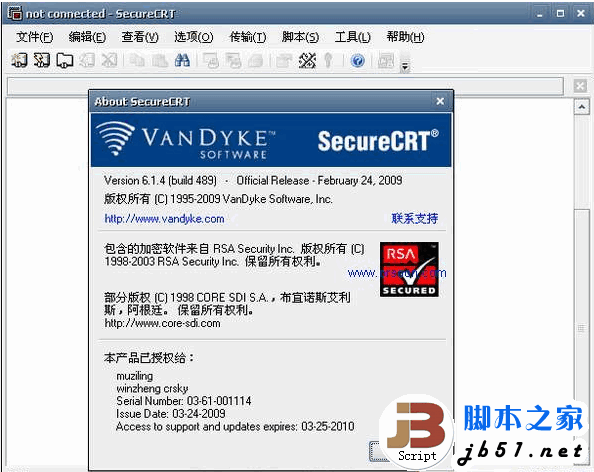
36MB | 简体中文
-
灰鸽子局域网版(局域网远程监控软件) v1.0 官方免费安装版
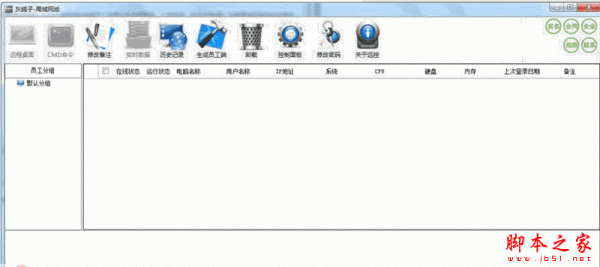
3.33MB | 简体中文
-
ToDesk(远程协助软件) v4.7.3.0 官方免费安装版
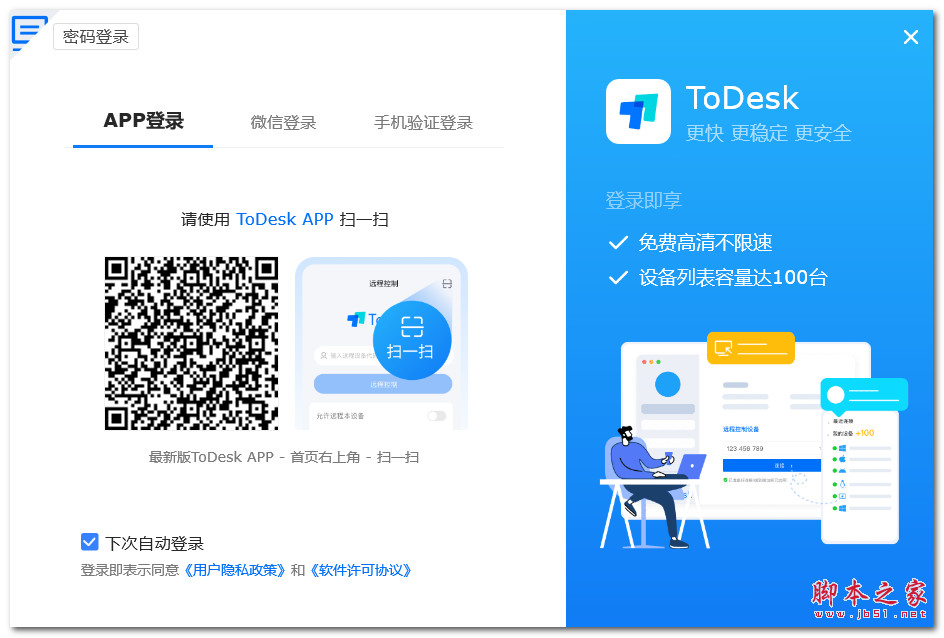
95.4MB | 简体中文
-
SecureCRT and SecureFX 8.7 安装特别版(附安装教程) 64位

34.6MB | 英文软件
-
TeamViewer13完整版(远程控制软件) v13.0.6447 中文免费安装版

18.2MB | 简体中文
-
NetSarang Xshell 7 v7.0142 中文免安装绿色免费版

9.5MB | 简体中文
-
CactiEZ V10.1 中文版(附Cacti中文解决方案+使用教程)

345MB | 简体中文
-
WorkWin 局域网监控管理系统软件 v10.3.39 中文绿色版

3.52MB | 简体中文
-
ToDesk精简版(远程协助软件) v4.7.2.1 绿色免安装版
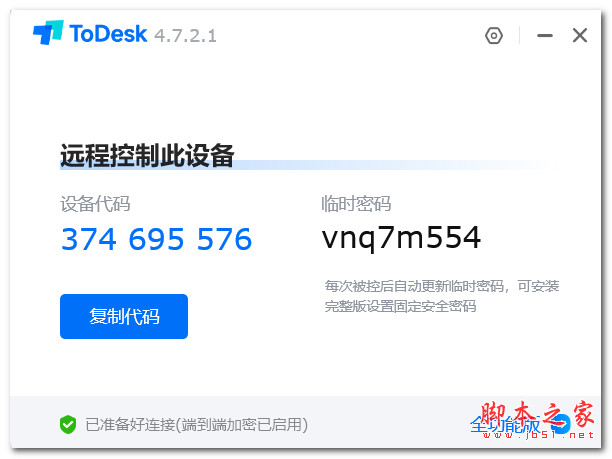
10.4MB | 简体中文
-
-
相关文章
- 向日葵SOS版(桌面远程连接)V1.2.0.53483 Linux最新版
- 丛文报警视频管理软件 v2.1.3.0 免费安装版
- 屏幕墙大师ScreenWall v1.1 绿色免费版
- 警云客户端 for Linux (监控管理) v1.6.2.10 免费Linux版
- HiPC迷你版(手机控制电脑软件) v5.6.6.174a 官方正式电脑版
- HiPC(微信手机控制电脑软件) v5.6.6.292 中文绿色便携版
- SSH终端仿真SecureCRT and SecureFX 9.3.1 单文件免费绿色便携版
- RayLink for Linux(远程控制) v8.0.3.8 Linux版客户端
- Windows App远程桌面 v1.3.204.0 官方安装版
- 爱思远控Lite精简版(电脑远程控制软件) v1.0.30 绿色免费版
-
网友评论
-
下载声明
☉ 解压密码:www.jb51.net 就是本站主域名,希望大家看清楚,[ 分享码的获取方法 ]可以参考这篇文章
☉ 推荐使用 [ 迅雷 ] 下载,使用 [ WinRAR v5 ] 以上版本解压本站软件。
☉ 如果这个软件总是不能下载的请在评论中留言,我们会尽快修复,谢谢!
☉ 下载本站资源,如果服务器暂不能下载请过一段时间重试!或者多试试几个下载地址
☉ 如果遇到什么问题,请评论留言,我们定会解决问题,谢谢大家支持!
☉ 本站提供的一些商业软件是供学习研究之用,如用于商业用途,请购买正版。
☉ 本站提供的VanDyke SecureFX(文件传输软件) v9.5.1.3272 官方安装版 64位资源来源互联网,版权归该下载资源的合法拥有者所有。







